
Oliver Matthews
1
4793
1314
Google Cardboard je velmi zábavné herní zařízení VR a pro zařízení jsou k dispozici některé velmi skvělé hry. Pokud však hledáte hry náročné na grafiku, které vám vyrazí mysl, budete zklamáni. Rozpočet přátelská sluchátka s mikrofonem VR se neshoduje s obdobím Oculus Rift, které obsahuje některé opravdu pokročilé hry. Naštěstí Trinus VR, dříve známý „Trinus Gyre“, je aplikace, která posouvá hry Google Cardboard na další úroveň.
Jak jste již možná z názvu uhodli, Trinus VR vám umožní hrát PC hry na vašem Google Cardboard. Trinus VR využívá hardware a senzory ve vašem smartphonu a poskytuje hráčům PC zážitek z virtuální reality. Zní to skvěle, že? Zde je návod, jak používat Trinus VR.
Věci, které potřebujete
Než začnete s Trinusem VR, potřebujete několik věcí:
- Windows PC
- Smartphone Android, který je kompatibilní s Google Cardboard
- Nainstalujte aplikaci Trinus VR Android.
Aplikace Trinus VR je k dispozici v bezplatné verzi i v placené verzi (9,99 $). bezplatná verze je omezena na 10 minut hraní za relaci, takže pokud se opravdu těšíte na hraní mnoha her, měli byste získat plnou verzi.
- Stáhněte si serverovou aplikaci Trinus VR pro Windows PC.
- Google Cardboard Viewer
Založit
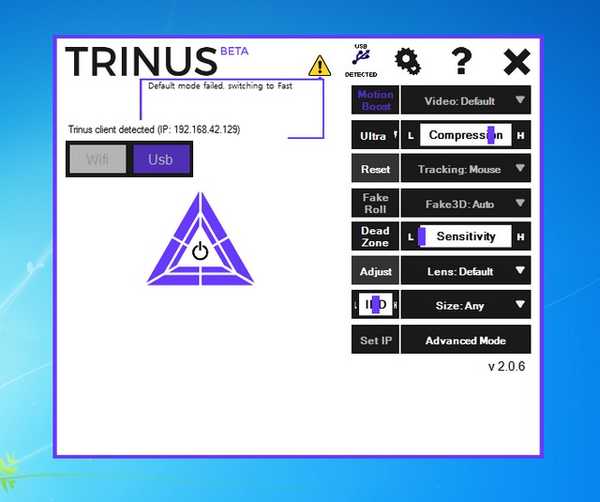
Trinus VR v podstatě zrcadlí displej Windows na smartphonu Android v režimu VR s rozdělenou obrazovkou. Zajistí také vytvoření falešného 3D efektu u her, které nejsou součástí integrované podpory 3D. Nejprve budete muset připojit svůj počítač se systémem Windows PC a Android, abyste mohli na PC pracovat v PC v režimu VR.
Existují dva způsoby, jak navázat spojení s Trinus VR.
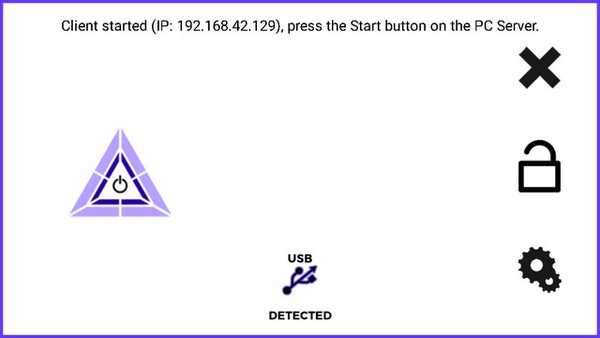
-
Přes USB kabel
Připojení telefonu a PC prostřednictvím kabelového připojení je nejjednodušší a bezproblémový způsob, jak začít s Trinus VR. Chcete-li to provést, připojte telefon k počítači pomocí kabelu USB. Pak, zapněte Tethering USB na svém smartphonu tím, že jdete na Nastavení-> Více-> Tethering a mobilní hotspot-> USB tethering.
Po dokončení spusťte aplikaci Trinus Server na počítači se systémem Windows a aplikaci Trinus VR na smartphonu Android. Zasuňte ikony připojení v obou aplikacích a měli byste vidět, že se váš Windows displej zrcadlí na vašem smartphonu v režimu VR.
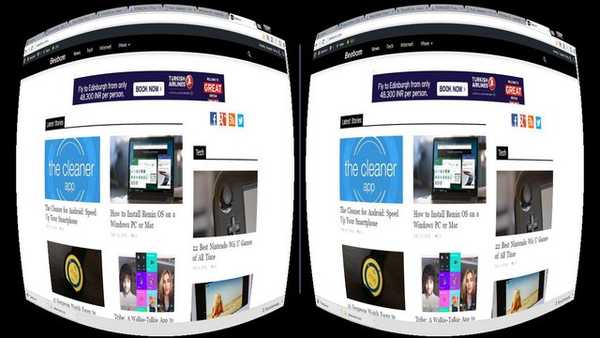
S kabelovým připojením se nemusí zdát příliš intuitivní, ale funguje to nejlepší. Nabízí nejlepší výkon a zrcadlo je také křišťálově čisté.
Poznámka: Nezapomeňte vypnout mobilní data, protože systém Windows může používat vaše data v USB Tetheringu pro připojení vašeho PC k internetu. Zkontrolujte také, zda jsou v počítači nainstalovány ovladače telefonu, aby bylo možné zjistit připojení USB.
-
Přes WiFi
Existuje také způsob, jak bezdrátově propojit telefon a počítač a spustit Trinus VR. Podle lidí společnosti Trinus, pokud jsou váš telefon a počítač připojeny ke stejné síti WiFi nebo pokud je počítač připojen ke směrovači pomocí kabelu PC, můžete se připojit bezdrátově. Říká se také, že funguje, když je telefon připojen k aktivnímu bodu vytvořenému aplikací PC Trinus.
Bohužel, žádná z bezdrátových metod pro nás nefungovala. Můžete to zkusit určitě, ale jsme si jisti, že výkon z bezdrátového připojení nebude tak hladký jako u kabelového připojení, takže bychom určitě doporučili kabelové připojení.
Jak používat Trinus VR
Po připojení telefonu a počítače vám aplikace Trinus VR na smartphonu Android ukáže zrcadlený obraz počítače se systémem Windows. Spusťte hru, kterou chcete hrát s Google Cardboard na počítači se systémem Windows, ale nezapomeňte spusťte hru v režimu okna a ne na celou obrazovku. Také se ujistěte, že hrát hru v nižším grafickém režimu as nižším rozlišením (rozlišení 4: 3 nebo 8: 9) pro nejlepší výkon vašeho smartphonu a karty Google Cardboard.
Poznámka: Pokud počítačová hra, kterou chcete hrát, neběží v režimu okna, můžete použít software jako DxWnd, který nutí hry k otevření okna.

Jakmile hru zahrajete, postavte smartphone dovnitř karty Google Cardboard a připojte jej k obličeji. Můžete pohybovat hlavou a pohybovat se ve hře a používat myš jako ovladač. Můžete dokonce pokračovat a připojit ovladač Bluetooth a získat tak dokonalejší herní zážitek.
Pokud máte pocit, že nemáte nejlepší zkušenosti, můžete pokračovat a změnit několik nastavení v aplikaci. K dispozici jsou možnosti pro kalibraci posílení pohybu, Fake 3D, sledování polohy, citlivost, zkreslení objektivu atd. Aplikace vám také umožňuje vybrat si z různých modelů Google Cardboard spolu s dalšími VR zařízeními, jako je Gear VR.
Problémy, které byste mohli čelit
Aplikace Trinus VR je stále ve fázi začínající, takže se nemusíte divit, pokud čelíte nekonzistentnímu výkonu a chybám. Zde jsou některé problémy, s nimiž se můžete setkat:
-
Bezdrátové připojení nefunguje
Už jsme zmínili, že bezdrátové připojení přes WiFi nefunguje, takže byste měli být připraveni pomocí kabelu USB, pokud se vám nepodaří navázat také bezdrátové připojení. Určitě doufáme, že vývojáři pracující na Trinus VR to napraví.
-
Hry neběží v režimu VR
Aby bylo možné Trinus VR využít, musí být ve hře vykreslovací engine podporován skutečnou stereoskopickou podporu 3D nebo VR. Pokud to hra nepodporuje, Trinus VR používá techniku Fake 3D k vynucení stereoskopických obrazů vedle sebe, i když to bude mít za následek nižší výkon. Existují také některé hry, které ani Trinus VR nebude schopen donutit vytvářet 3D obrázky. V takovém případě můžete vyzkoušet nástroje aplikací třetích stran jako Vireio nebo TriDef, které poskytují podporu VR pro tyto nekompatibilní hry.
-
Obsah se nezobrazil správně
Každá iterace Google Cardboard má vlastní sadu vlastností čoček, které nemusí Trinus VR detekovat, což má za následek, že se obsah nezobrazuje správně. K dispozici jsou předvolby pro různá zařízení, jako je VR One, Freefly, Dive atd., Ale možná budete muset provést ruční úpravy nastavení, abyste mohli kalibrovat displej tak, aby vyhovoval vašim potřebám Google Cardboard. V Pokročilém režimu můžete získat různá nastavení a jakékoli změny, které provedete, se ve smartphonu zobrazí v reálném čase.
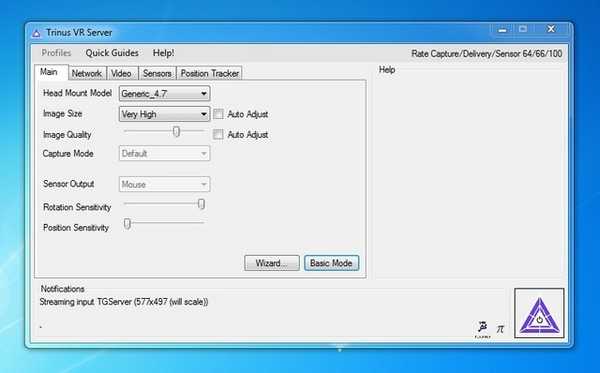
-
Problémy se sledováním hlavy
Problémy se sledováním hlavy jsou náchylné k hardwarovým omezením. Můžete si však vyzkoušet a vyzkoušet různé režimy senzorů v nastaveních Trinus VR a pokud čelíte pohybům nervozity, můžete vyzkoušet možnost Filter Jitter Filter. Rovněž proveďte kalibraci senzorů telefonu a ujistěte se, že v blízkosti smartphonu nejsou magnetické rušení.
Pokud čelíte jiným problémům, nezapomeňte si prohlédnout různé video režimy a další možnosti, které aplikace nabízí.
VIZ TÉŽ: Jak používat kartonovou kameru Google k zachycení fotografií VR
Připraveno k hraní počítačových her s nádechem virtuální reality?
Upřímně řečeno, nástroj Trinus VR potřebuje určité leštění, aby se stal nutností pro uživatele Google Cardboard, vzhledem k jeho problémům, ale stále je to skvělý nástroj pro lidi, kteří si nemohou počkat nebo si dovolit lajky Oculus Rift. Pokud jste vášnivým hráčem na PC, měli byste nástroj opravdu zastřelit, protože to určitě vylepšuje hry jako GTA, Minecraft atd. Takže, co čekáte na stažení Trinus VR a začněte hrát. Sdělte nám své zkušenosti s hraním her na PC VR v sekci Poznámky níže.















